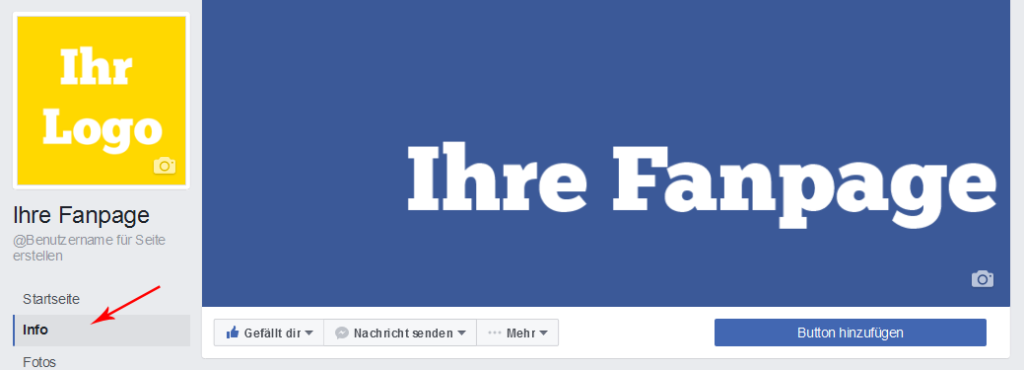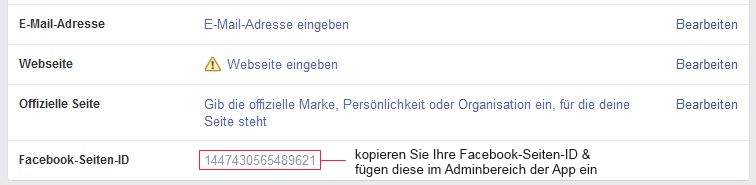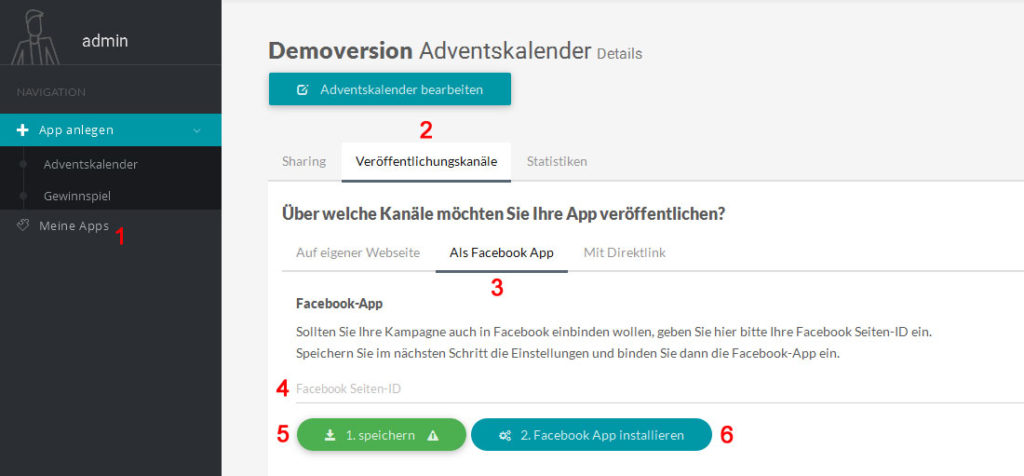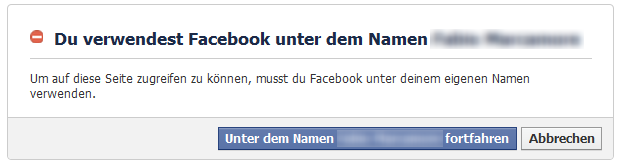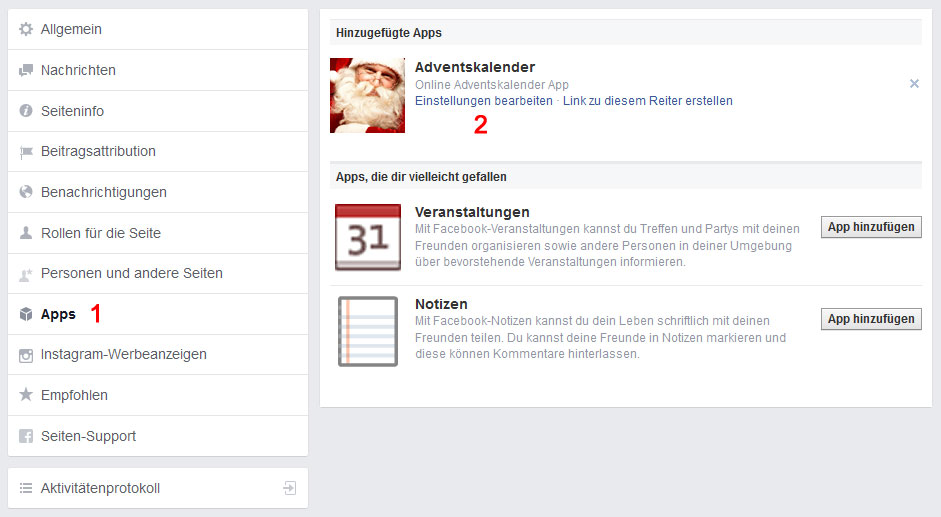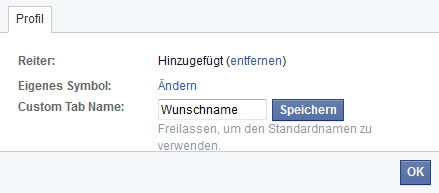Loggen Sie sich bei Facebook (www.facebook.com) mit dem Account ein, mit dem Sie Ihre Facebook Fanseite administrieren.

Schritt 3: Seiteninfos auswählen
Nachdem Sie Ihre Facebook Fanseite ausgewählt haben, klicken Sie bitte auf den Reiter „Info“. Sie finden den Reiter in der linken Navigationsleiste.
Innerhalb von „Info“ finden Sie den Unterreiter „Seiteninfo“. Wählen Sie diesen Unterreiter aus. Am unteren Ende finden Sie die benötigte Facebook Seiten-ID. Kopieren Sie diese und fügen sie entsprechend an benötigter Stelle ein.
Schritt 4: Facebook ID eingeben & App installieren
In der Grafik sehen Sie, wo Sie die Facebook Seiten-ID eingeben können (Nr. 4). Nachdem Sie Ihre ID eingegeben haben, speichern Sie diese bitte noch ab (Nr. 5) und klicken anschließend auf „2. Facebook App installieren“ (Nr. 6). Hinweis: dieser Schritt funktioniert nur, wenn Sie sich über https://backend.hc-apps.de eingeloggt haben und die Facebook Seiten-ID fehlerfrei eingetragen wurde.
Schritt 5: Facebook Seitenreiter hinzufügen
Nun öffnet sich ein Facebook Fenster. Wählen Sie diejenige Facebook Fanpage aus, für die Ihre App bestimmt ist (Nr. 1) und bestätigen Sie mit „Add Page Tab“ bzw. „Reiter hinzufügen“ (Nr. 2).
Sollte folgende Nachricht erscheinen, wechseln Sie bitte zu Ihrem privaten Account und führen den oben genannten Schritt erneut aus.
Schritt 6: App wurde integriert
Gratuliere! Sie haben soeben Ihre App erfolgreich installiert. War das nicht einfach?!
Wenn Sie jetzt wieder Ihre Facebook Fanpage (www.facebook.com) aufrufen, entdecken Sie im Feld unter Ihrem Titelbild eine neue App mit der Bezeichnung „Adventskalender“. Eventuell versteckt sich Ihre App noch im Reiter „Mehr“. Im nächsten Schritt können Sie nun das Erscheinungsbild Ihrer App personalisieren und die Position des Reiters ändern.
Schritt 7: App Icon und Namen anpassen
Nun können Sie das Symbol und den Namen Ihrer neuen Facebook App individualisieren, außerdem auch die Reihenfolge Ihrer insgesamt installierten Anwendungen ändern, um eine möglichst gute Sichtbarkeit für Ihre App zu erzielen.
Reihenfolge verändern: klicken Sie dafür unter Ihrem Facebook-Titelbild zuerst auf den Reiter „Mehr“ und dann auf „Reiter verwalten“. Nun können Sie durch Ziehen die Position der Adventskalender App verschieben.
Bild und Namen ändern: öffnen Sie in Facebook den Reiter „Einstellungen“. Unter „Apps“ (1) und anschließend „Einstellungen bearbeiten“ (2) können Sie Änderungen an Ihrer App vornehmen (3). Achten Sie bei der Auswahl des Bildes auf die richtige Größe (Breite 111px / Höhe 74px).
Zusätzlich können Sie noch unser Standard-Icon gegen Ihr eigenes Icon austauschen. Der Austausch erfolgt über den Link „Eigenes Symbol“. Wichtig: das Icon muss das feste Format von 111 Pixel x 74 Pixel haben (Breite / Höhe).